解决电脑桌面不满屏的问题(快速调整桌面分辨率)
- 电脑设备
- 2024-12-07
- 290

在使用电脑的过程中,有时我们会遇到电脑桌面不满屏的问题,这不仅影响了我们的视觉体验,还会降低我们的工作效率。本文将为大家介绍一些快速解决电脑桌面不满屏问题的方法,帮助提...
在使用电脑的过程中,有时我们会遇到电脑桌面不满屏的问题,这不仅影响了我们的视觉体验,还会降低我们的工作效率。本文将为大家介绍一些快速解决电脑桌面不满屏问题的方法,帮助提升桌面视觉效果。

一、调整屏幕分辨率
1.打开“显示设置”窗口:点击电脑桌面空白处,选择“显示设置”。
2.调整分辨率:在“显示设置”窗口中,找到“分辨率”选项,通过移动滑块调整分辨率大小,选择合适的分辨率使桌面充满整个屏幕。
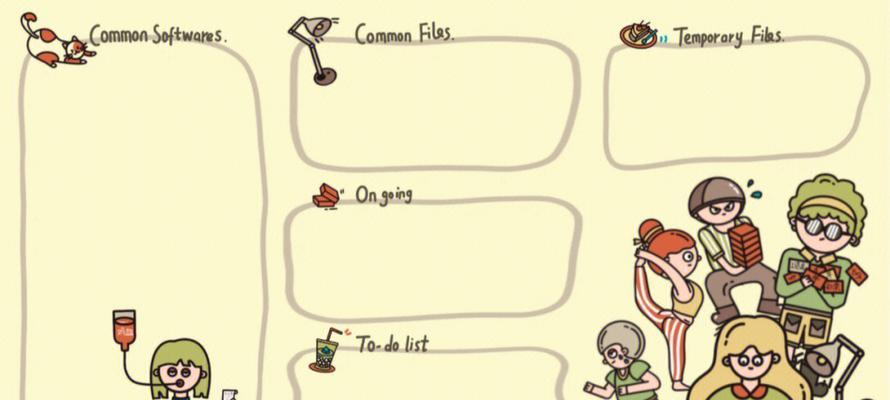
二、更改显示模式
1.打开“显示设置”窗口:点击电脑桌面空白处,选择“显示设置”。
2.选择适合的显示模式:在“显示设置”窗口中,找到“显示器”选项,点击下拉菜单选择适合的显示模式,例如扩展模式或镜像模式,以适应屏幕大小。
三、更换合适的壁纸
1.选择合适的壁纸:找到一张适合当前屏幕分辨率的高清壁纸,确保壁纸大小与屏幕大小匹配。

2.调整壁纸填充方式:右键点击电脑桌面,选择“个性化”,进入“背景”选项,选择合适的填充方式,如平铺、拉伸或居中,使壁纸充满整个屏幕。
四、调整图标布局
1.调整图标大小:右键点击电脑桌面,选择“显示设置”,在“缩放和布局”选项中,调整桌面图标的大小,以适应屏幕大小。
2.自定义图标位置:右键点击电脑桌面,选择“查看”,取消勾选“自动排列图标”,通过拖动图标的位置来调整桌面布局。
五、安装桌面增强工具
1.安装VirtualDesktop:VirtualDesktop是一款功能强大的桌面增强工具,可帮助你扩展桌面空间,并提供更多自定义选项。
2.使用DesktopOK工具:DesktopOK是一款免费工具,可帮助你保存和恢复桌面图标布局,方便你在多个显示器之间切换。
六、更新显卡驱动程序
1.打开设备管理器:按下Win+X键,选择“设备管理器”。
2.更新显卡驱动程序:展开“显示适配器”选项,右键点击显示适配器名称,选择“更新驱动程序”,跟随提示进行操作,确保使用最新的显卡驱动程序。
七、检查硬件连接
1.检查连接线是否松动:确保电脑和显示器之间的连接线插入牢固,没有松动或断裂。
2.更换连接线:如发现连接线损坏,及时更换为新的连接线,以确保信号传输的稳定性。
八、解决兼容性问题
1.检查软件兼容性:某些软件可能不兼容特定分辨率或显示模式,尝试更新软件版本或使用其他类似软件解决兼容性问题。
2.更新操作系统:及时更新操作系统补丁和驱动程序,确保系统与显示设备的兼容性。
九、咨询专业技术支持
1.联系电脑品牌厂商:如果以上方法无法解决问题,建议联系电脑品牌厂商的技术支持部门,获取专业的技术支持和帮助。
十、
通过调整屏幕分辨率、更改显示模式、更换合适的壁纸、调整图标布局、安装桌面增强工具等方法,我们可以轻松解决电脑桌面不满屏的问题。希望本文提供的解决方案能够帮助读者提升电脑桌面的视觉效果,提高工作效率。如有更好的解决方法,欢迎留言分享。
本文链接:https://www.usbzl.com/article-34100-1.html

